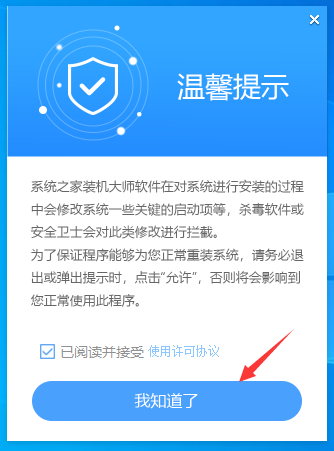我们在办公的时候,经常会使用电脑来传输资料或者和同事沟通工作上的事务,因此它给与了我们在工作上很大的帮助。无论是在工作还是生活中,我们经常需要与人传输文件。如果遇到需要传输的大文件,传输会很麻烦,需要很长时间。因此,要避免此类问题,我们有必要学习在局域网上共享设备的方法,不要害怕传输大文件。接下来我们来看看Win7是如何建立局域网共享的。
操作办法
1、下载Win7系统局域网共享软件,它是绿色的免安装软件,运行时双击即可使用。有了一个使用向导运行软件,自主选择了共享方式,分为访问需要密码的文件共享和不需要密码的文件共享。一般来说,我们会选择不需要密码的分享方式。
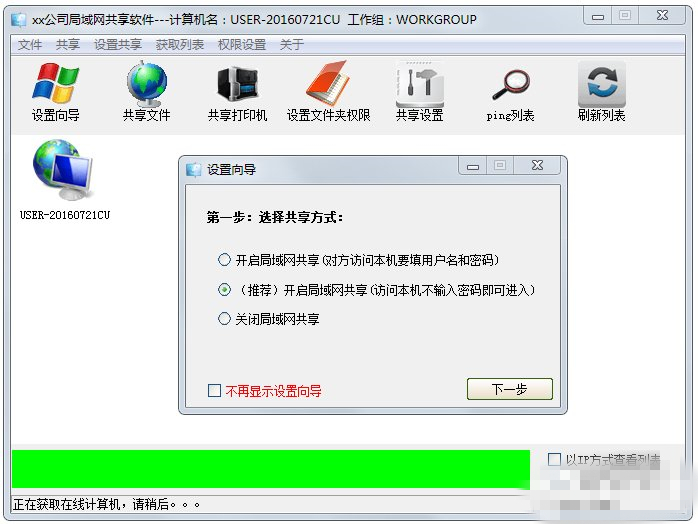
2、点击下一步,软件打开共享服务,选择需要共享的文件夹。
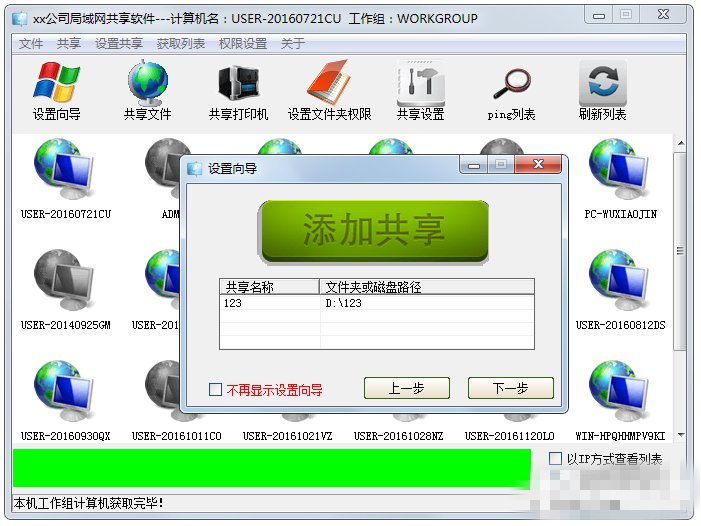
3、启动动态业务成功。
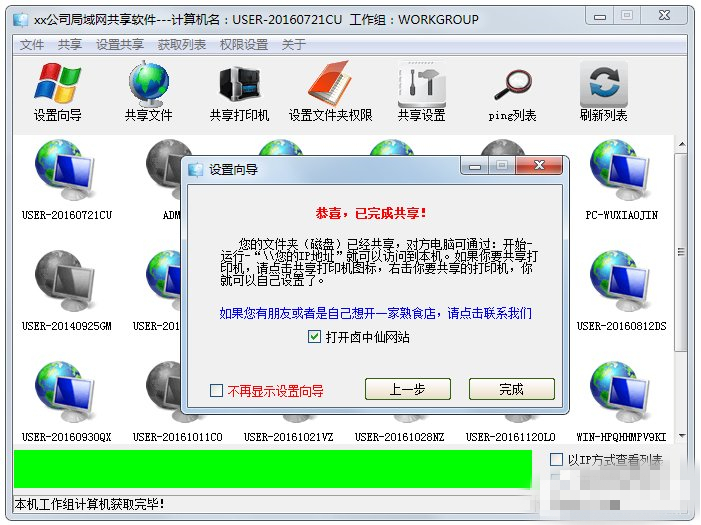
4、本机已完成文件共享设置,局域网中的其他PC要访问我们的共享文件只需单击开始菜单的执行,在执行框中输入:\\本地IP地址,就可以由其他PC实现文件访问。
那么如何在局域网中获得本地IP地址呢?
1、单击开始菜单的执行框,输入cmd,输入代码:ipconfig,查看原始地址。

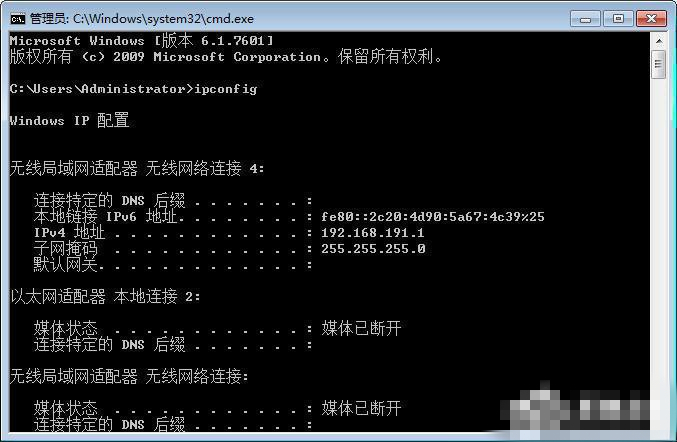
2、那么,我只需将自己的ip地址告诉其他小伙伴,小伙伴只需在执行框中输入:\\192.168.191.1就可以看到我共享的文件。
上述是“Win7局域网共享怎么建立”的方法,在建立局域网共享之后,文件传输将会更加方便。